LG OSP(on screen phone)~使用介紹~
購入白色LG P970約兩個多月,鑑於網路上介紹LG OSP的文章好像很少,因此想大略介紹一下使用此軟體的過程及心得,希望對有興趣的朋友有幫助。
LG OSP是一套能將手機操作畫面傳輸到電腦同步顯示的軟體,除此之外,還能夠透過電腦的鍵盤及滑鼠"反向"進行手機操作,有其實用及好玩之處(雖然有些人可能會認為是雞助也不一定...見人見智囉~)。那麼癈話不多說,直接切入正題,以下圖文說明。
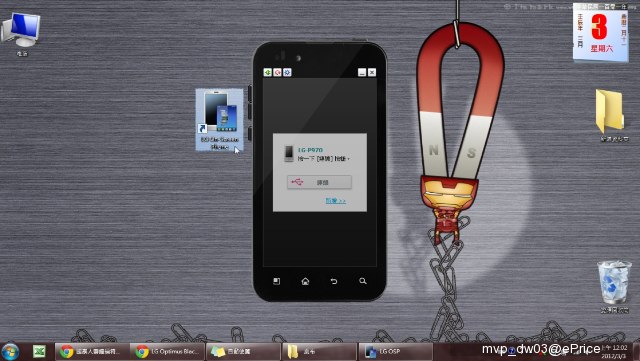
※使用過程/功能說明
1.欲體驗此軟體,請至LG官網下載,下載後直接安裝於PC中。安裝完的軟體起始畫面如下,可選擇以 USB / 藍芽(BT) / WI-FI 連接至手機端,本人僅試過前二種方式。

2.連接成功的畫面,手機端的訊息列會出現 "螢幕手機已連接" 的文字 及 "方框" 圖示。要中斷連接的時候也是透過訊息列進行點選。

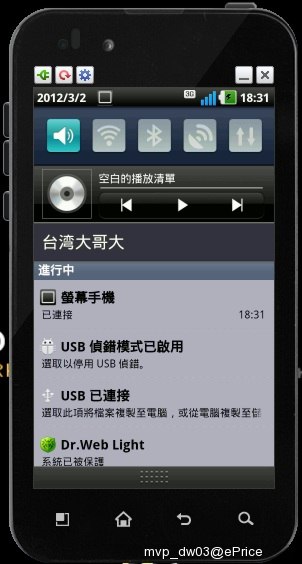
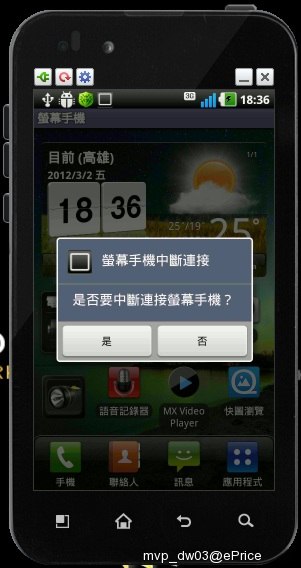
3.OSP的好處就是可以於PC端直接使用 鍵盤 輸入文字(對應簡訊 / 聊天軟體 / 文書編輯 / 記事軟體.....)。


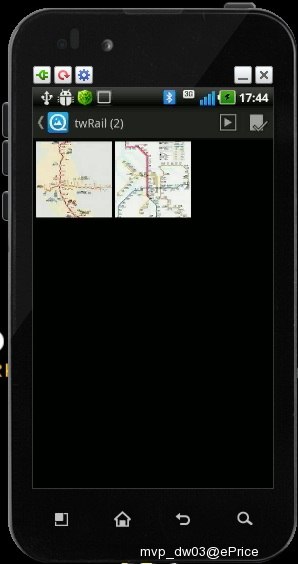
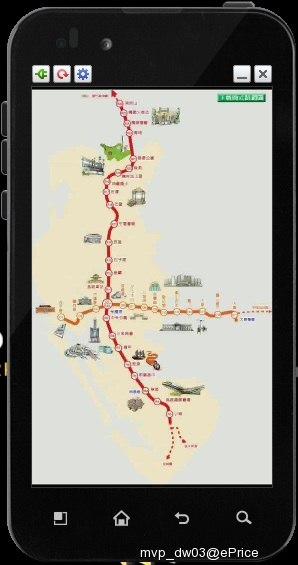



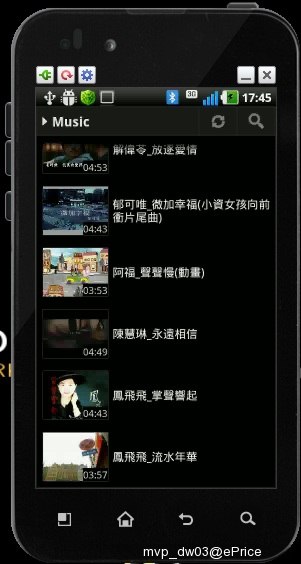

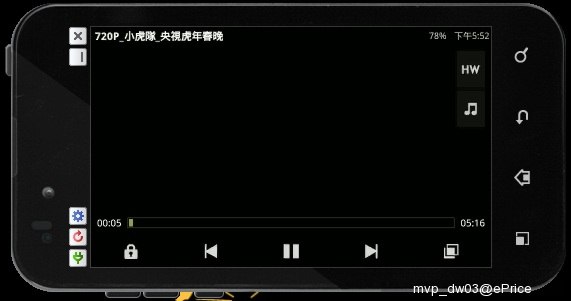

※使用此軟體之其它事項及困難排除

下圖為USB連接時之PC端畫面。

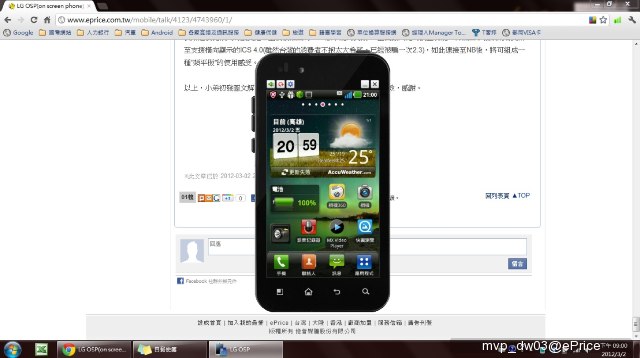
LG OSP是一套能將手機操作畫面傳輸到電腦同步顯示的軟體,除此之外,還能夠透過電腦的鍵盤及滑鼠"反向"進行手機操作,有其實用及好玩之處(雖然有些人可能會認為是雞助也不一定...見人見智囉~)。那麼癈話不多說,直接切入正題,以下圖文說明。
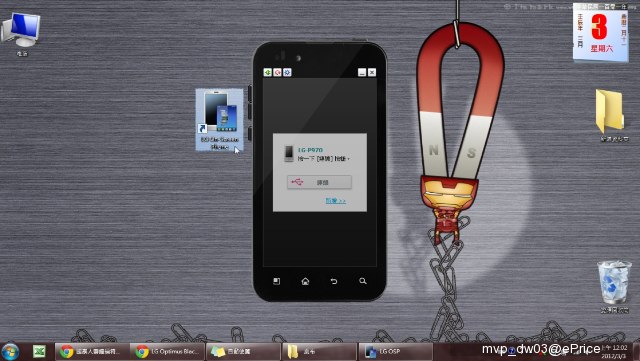
※使用過程/功能說明
1.欲體驗此軟體,請至LG官網下載,下載後直接安裝於PC中。安裝完的軟體起始畫面如下,可選擇以 USB / 藍芽(BT) / WI-FI 連接至手機端,本人僅試過前二種方式。

2.連接成功的畫面,手機端的訊息列會出現 "螢幕手機已連接" 的文字 及 "方框" 圖示。要中斷連接的時候也是透過訊息列進行點選。

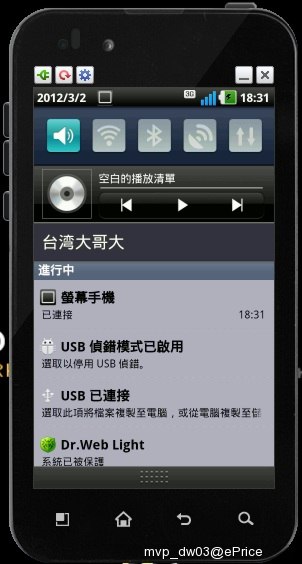
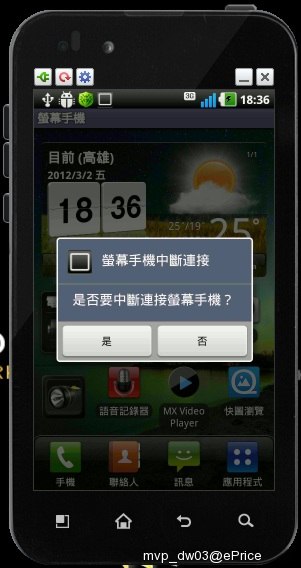
3.OSP的好處就是可以於PC端直接使用 鍵盤 輸入文字(對應簡訊 / 聊天軟體 / 文書編輯 / 記事軟體.....)。

4 於PC端可直接使用 滑鼠 控制手機端的實體對應按鍵(四大天王鍵、音量上/下鍵、G鍵及螢幕上鎖鍵),並可直接以滑鼠點選啟動 APP 及 滑動桌面。

5.於PC端可顯示 靜態圖片。
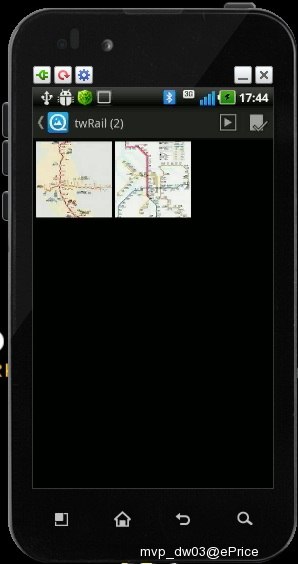
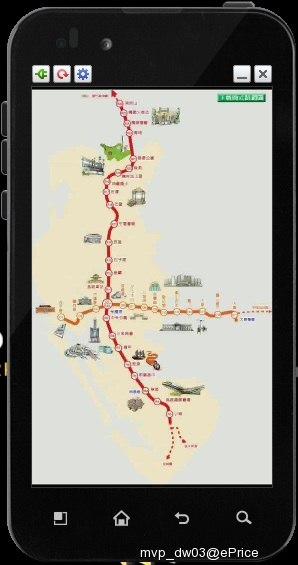
6.於PC端可顯示 遊戲畫面 (測試過憤怒鳥,切水果...)。



7.於PC端可顯示 影片動態畫面 (有些影片無法顯示,推測與影片編碼/解析度有關)。
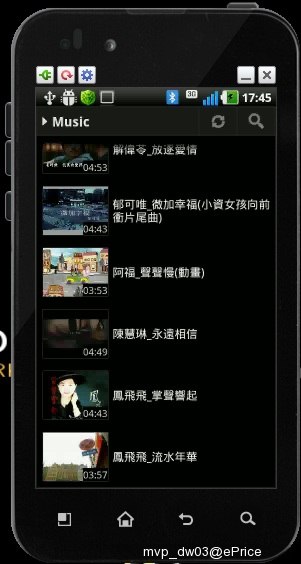

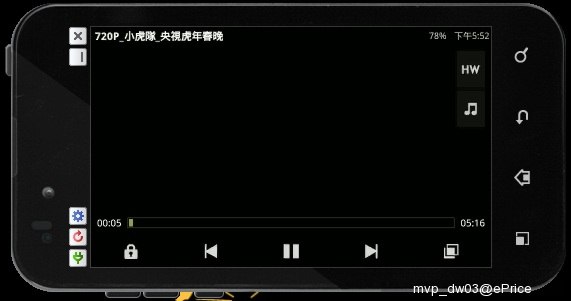
8.於PC端無法顯示相機動態畫面,呈現黑畫面。

※使用此軟體之其它事項及困難排除
1.PC灌完OSP軟體後,無法與手機端成功連接?
(1)請先確定手機端的螢幕手機程式已啟用。
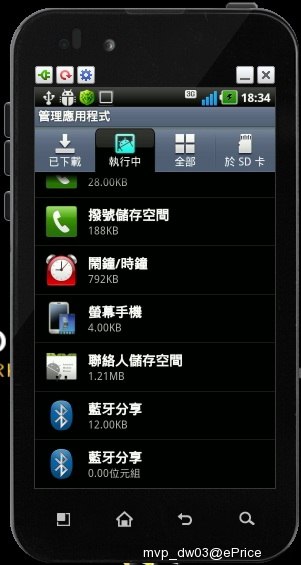
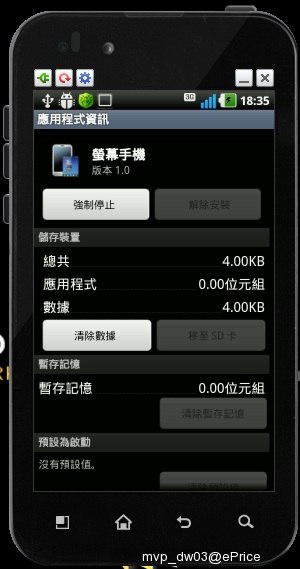
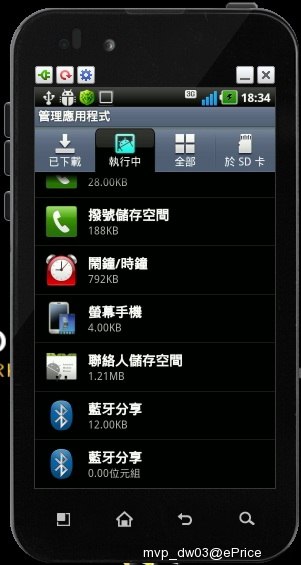
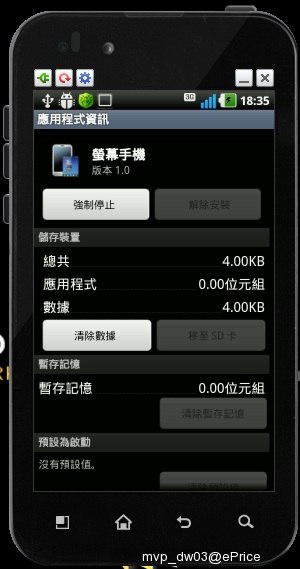
(2)請將手機關機,拔除電池;重新裝上後再開機嘗試。一般即可成功連接(除非連接密碼不正確,不正確的話,軟體會提示。密碼預設為:0000,可自訂更改)。
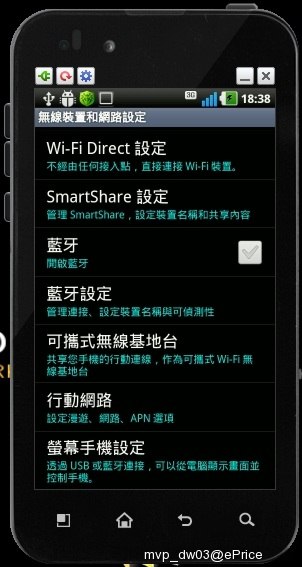
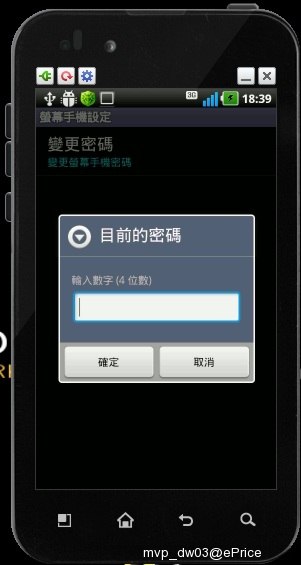
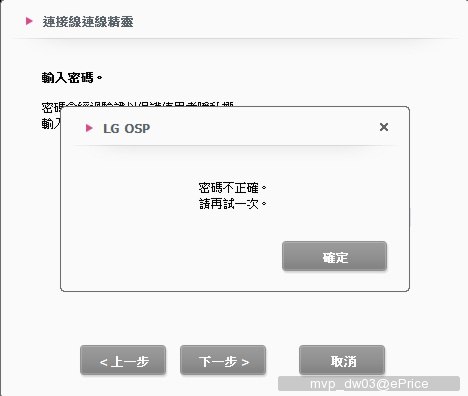
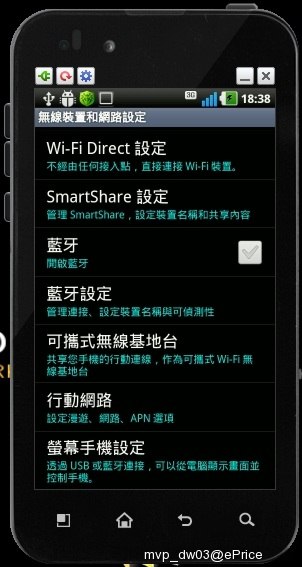
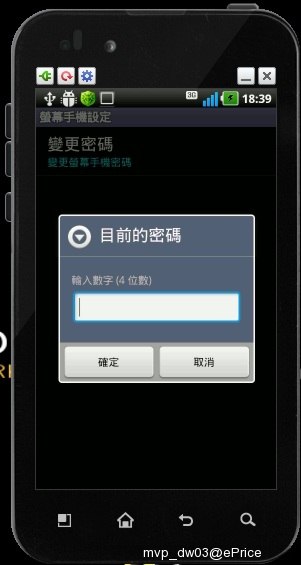
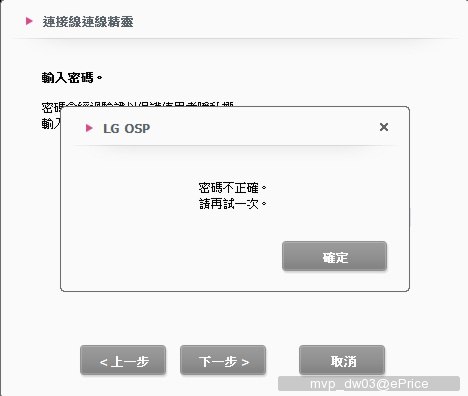
(3)若進行前述動作後仍無法成功連接,請更新PC端的藍芽硬體驅動程式至最新版,可至PC裝置管理員中查詢藍芽的廠牌及型號,即可至原廠網站或google蒐尋更新。
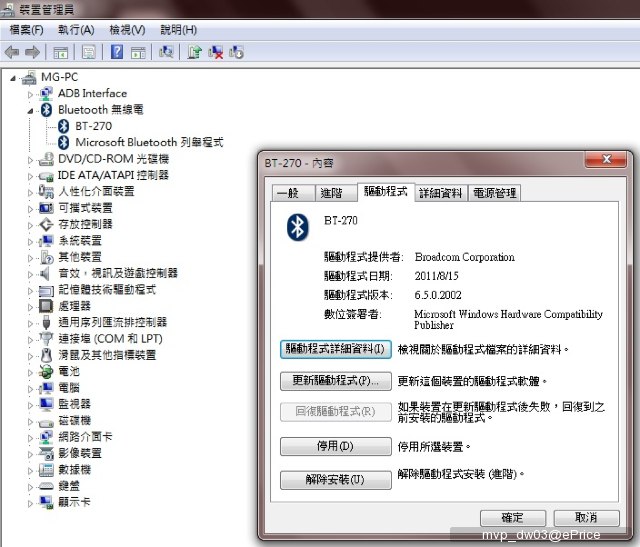
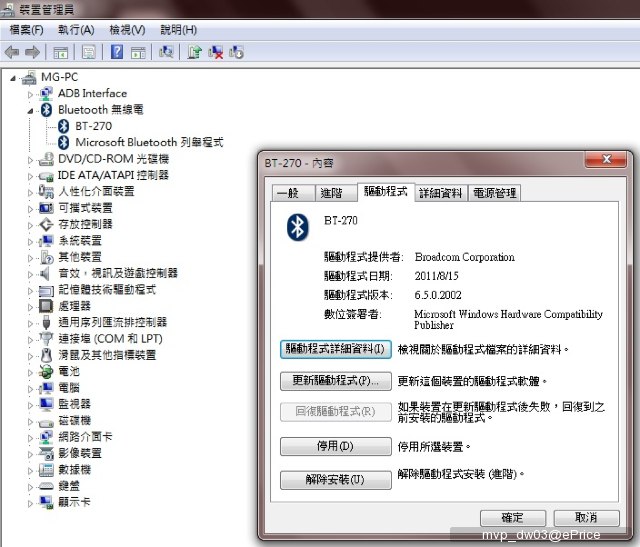
ps:本人連接使用時,手機 USB偵錯有開,僅大量儲存模式關閉,但推測能否連接成功應該與此兩項無關。
2.以BT連接時,PC端的畫面會有LAG(模糊)情形?
(1)請改以USB連接,PC端畫面的LAG程度可降到最低,顯示效果最佳。
下圖為BT連接時之PC端畫面。
下圖為BT連接時之PC端畫面。

下圖為USB連接時之PC端畫面。

3.除了視訊可傳至PC端外,音訊是否也可以傳至PC端(如同有HDMI的機種那樣)?
(1)OSP視訊部份請以USB連接輸出;而音訊部份則以BT連接輸出至PC播放(即一般的藍芽傳輸功能)。如此可達到HDMI視訊/音訊同步輸出的效果。
ps:若是OSP視訊已採用BT連接輸出,則音訊部份無法再以BT同時連接,需2擇1。
4.能夠調整OSP軟體之顯示區域大小?
(1)目前的版本尚無此功能,無法進行畫面最大化或任意調整大小,且軟體有固定黑色邊框,這是較為可惜之處。
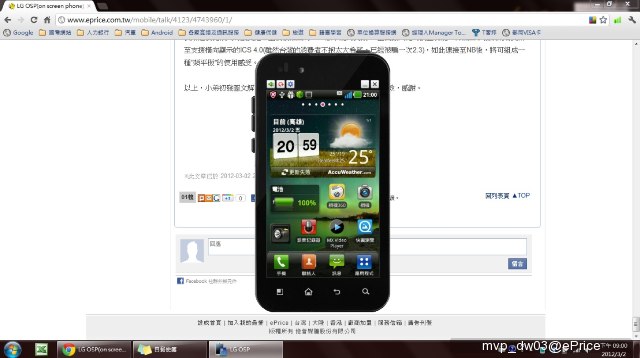
※使用此軟體之心得
LG OSP算是提供了本身不具HDMI的機種,另類的 Screen Out solution (若是再將PC/NB接到電視或投影機,即可實現P970 TV-OUT,雖然感覺比較麻煩且有點瞎),但比較特別的是能夠用 鍵盤/滑鼠 直接進行手機的操作控制,這一點算是一般單純HDMI輸出做不到的。
使用過後比較大的感受是希望後續推出的OSP版本能夠支援PC端畫面最大化的調整功能,再加上手機系統若能更新成支援橫向顯示的ICS 4.0(雖然台灣的消費者不抱太大希望,已經被騙一次2.3)。如此連接至NB後,將可組成一種"類平板"的使用感受。
以上分享,小弟首發圖文解說,若有不足之處,還請各方先進多多指教,感謝。
廣告

網友評論 0 回覆本文